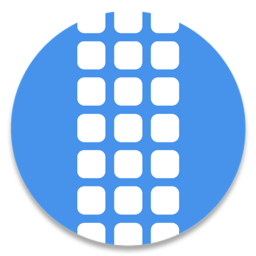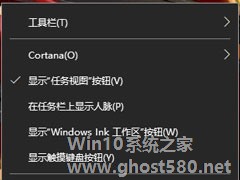-
Win10音量图标没反应怎么办?Win10音量图标没反应的解决方法
- 时间:2024-11-15 14:18:32
大家好,今天Win10系统之家小编给大家分享「Win10音量图标没反应怎么办?Win10音量图标没反应的解决方法」的知识,如果能碰巧解决你现在面临的问题,记得收藏本站或分享给你的好友们哟~,现在开始吧!
最近有不少用户在使用Win10系统的电脑过程中,觉得电脑声音太大了,就想调解音量的大小,但是点击音量键发现无法调节,如果要是重启电脑解决不了的话,那就需要使用下面的方法了,有需要的用户就和小编一起来看看吧。

Win10音量图标没反应的解决方法
1、右键桌面空白处,选中【新建,文本】文档。

2、双击打开新建的文本文档,输入以下内容:
Windows Registry Editor Version 5.00
[HKEY_LOCAL_MACHINE\SOFTWARE\Microsoft\Windows\CurrentVersion\Run]
“systray.exe”=“\\windows\\system32\\systray.exe”
3、【Ctr+S保存】,关闭该文件,右键选中该文件→属性。
4、将文件重命名为音量图标改为【.reg】,确定保存。

5、双击打开音量图标.reg,【导入注册表】即可。
以上就是关于「Win10音量图标没反应怎么办?Win10音量图标没反应的解决方法」的全部内容,本文讲解到这里啦,希望对大家有所帮助。如果你还想了解更多这方面的信息,记得收藏关注本站~
★文♀章来自Win10系统之家www.ghost580.net,转载请注明出处!
相关文章
-

Win10音量图标没反应怎么办?Win10音量图标没反应的解决方法
最近有不少用户在使用Win10系统的电脑过程中,觉得电脑声音太大了,就想调解音量的大小,但是点击音量键发现无法调节,如果要是重启电脑解决不了的话,那就需要使用下面的方法了,有需要的用户就和小编一起来看看吧。Win10... -

Win10系统通知区域的音量图标不见了,这个时候可以参考:Win10通知区域找不到音量图标怎么办?。但是某些情况下启用音量图标的选项是灰色的点不开,我们应该如何应对这个问题呢?
解决方法如下:
1、按Win+R打开运行,输入regedit回车打开注册表编辑器;
2、展开以下位置:
HKEY_LOCAL_MACHINE\SOFTWARE\... -
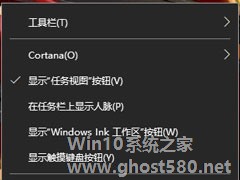
Win10声音图标不见了怎么办?Win10声音图标不见了的解决方法
相信大家都知道,电脑的右下角会显示一个声音图标,这样就能方便我们调整音量大小。不过,最近却有Win10用户反映,声音图标不见了,这让用户非常烦恼。那么,Win10声音图标不见了怎么办呢?下面,我们就一起往下看看Win10声音图标不见了的解决方法。
方法/步骤
1、鼠标右击电脑桌面底下的任务栏,就是下面那条长长黑黑的条框;
2、在弹出的命令栏选择点击... -

Win10系统电脑桌面上的图标不见了怎么办?桌面不见了右键也没有解决方法
有小伙伴问Win10系统电脑桌面上的图标不见了怎么办?桌面不见了右键也没有,出现这个问题该如何操作,下面系统之家小编给大家带来桌面不见了右键也没有解决方法,有需要的快来看看吧。Win10系统电脑桌面上的图标不见了怎...